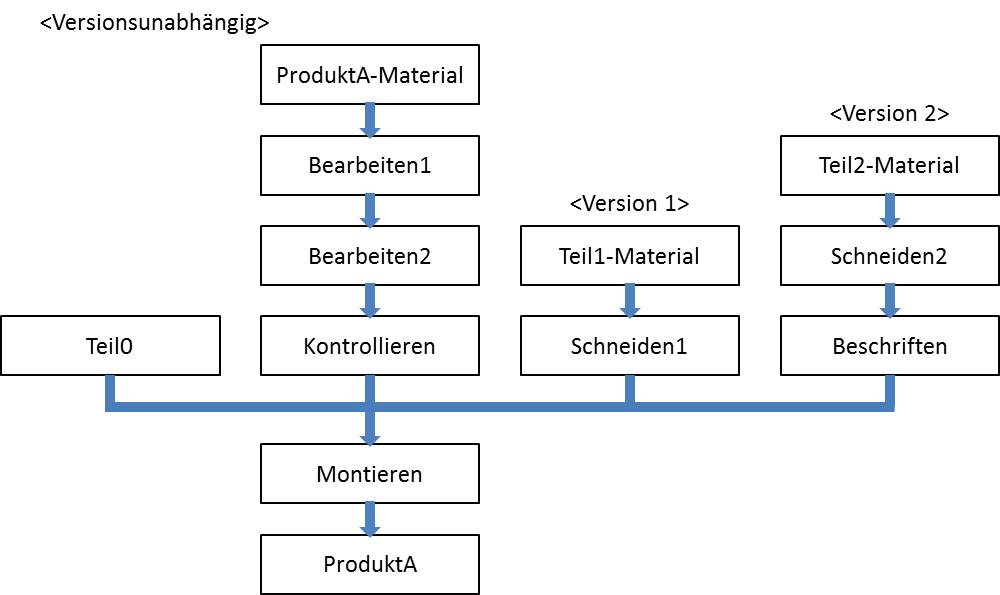Beispiel K: Unterschied zwischen den Versionen
DM (Diskussion | Beiträge) (Imported from text file) |
JF (Diskussion | Beiträge) |
||
| Zeile 5: | Zeile 5: | ||
Übersicht | Übersicht | ||
| − | + | Beispiel K behandelt die folgenden Einstellungsfunktionen: | |
| − | + | :#Eine Kombination mehrerer Input-Anweisungen in der Auftrags-Tabelle registrieren | |
| − | :# | ||
:#Beschränken, welche Ressource auf welche folgen kann | :#Beschränken, welche Ressource auf welche folgen kann | ||
| − | :# | + | :#Benutzerdefinierte Einstellungen entspechend bestimmter Prozesse in einem Auftrag zuweisen |
Prozesskonfiguration | Prozesskonfiguration | ||
| + | |||
| + | [[Image:K.jpg]] | ||
| − | |||
Wichtige Punkte | Wichtige Punkte | ||
| − | 1. | + | 1. Eine Kombination mehrerer Input-Anweisungen in der Auftrags-Tabelle registrieren |
| − | Aus den Input-Anweisungen | + | Aus den Input-Anweisungen (in den integrierten Stammdaten) kann eine Kombination aus mehreren Input-Anweisungen für einen Auftrag in der Auftragstabelle ausgewählt werden. |
Zugehörige Tabellen | Zugehörige Tabellen | ||
| Zeile 26: | Zeile 26: | ||
- Integrierte Stammdaten | - Integrierte Stammdaten | ||
| − | + | Mehrere Input-Anweisungen sind für einen Prozess angegeben. Für jede Gültigkeitsbedingung ist zudem eine Input-Anweisung hinterlegt. | |
| − | - | + | - Auftragstabelle |
| − | + | Code(s), welche für die Eigenschaft "Hinzuzufügende Teile beim Verpacken" verwendet werden sollen, sind in der Auftragstabelle hinterlegt. Mehrere Codes können registriert werden. Diese werden durch Semikolons getrennt. | |
| − | Beispiel für die | + | Beispiel: Dateneinstellung |
| + | |||
| + | In den integrierten Stammdaten ist unter der Eigenschaft "Gültigkeitsbedingung" eingestellt, unter welchen Bedingungen Input-Anweisungen In1 und In2 für den Montageprozess genutzt werden sollen. In der Auftragstabelle sind die Teile "Teil-1" und "Teil-2" unter der Eigenschaft "Hinzuzufügende Teile beim Verpacken" definiert. | ||
| − | |||
[Integrierte Stammdaten] | [Integrierte Stammdaten] | ||
| − | |||
{| border="1" | {| border="1" | ||
| Zeile 57: | Zeile 57: | ||
[Auftragstabelle] | [Auftragstabelle] | ||
| − | |||
{| border="1" | {| border="1" | ||
| Zeile 74: | Zeile 73: | ||
| − | Im oben angeführten Beispiel | + | Im oben angeführten Beispiel verarbeitet Lot001 keine von anderen Prozessen hinzufließende Teile. Lot002 nutzt Produkt-A.10, Lot003 nutzt Produkt-A-30 und Lot004 nutzt beide. |
| + | |||
2. Beschränken, welche Ressource auf welche folgen kann | 2. Beschränken, welche Ressource auf welche folgen kann | ||
| − | + | Vorgänge eines nachfolgenden Prozesses an eine bestimmte Ressource zuweisen | |
Zugehörige Tabellen | Zugehörige Tabellen | ||
| Zeile 84: | Zeile 84: | ||
- Ressourcentabelle | - Ressourcentabelle | ||
| − | + | Für jede Ressource kann die darauffolgende Ressource im Feld "Nächste Ressource" bestimmt werden. Mehrere Ressourcen werden jeweils durch Semikolons getrennt angegeben. | |
Andere Einstellungen | Andere Einstellungen | ||
| − | + | Zuvor definierte "Nächste Ressourcen" werden durch Ausführen des Befehles "Beschränkungen der nächsten Ressource genau beachten" in den Planungsparametereinstellungen zugewiesen. | |
| − | Beispiel | + | Beispiel: Dateneinstellung |
| − | + | Folgende Einstellungen wurden für Ressourcen gemacht, die im Montageprozess verwendet werden. Auf MontageCenter1 folgt KontrollCenter1, auf MontageCenter2 folgt KontrollCenter2 und auf MontageCenter3 folgt KontrollCenter3. | |
[Ressourcentabelle] | [Ressourcentabelle] | ||
| Zeile 116: | Zeile 116: | ||
| − | 3. | + | 3. Benutzerdefinierten Einstellungen für bestimmte Prozesse innerhalb eines Auftrages zuweisen |
| − | + | Die frühestmögliche Startzeit (EST) und die späteste Endzeit eines Auftrages (LET), während denen Vorgänge zugewiesen werden können, kann definiert werden. | |
Zugehörige Tabellen | Zugehörige Tabellen | ||
| Zeile 124: | Zeile 124: | ||
- Auftragstabelle | - Auftragstabelle | ||
| − | + | Im Feld "Prozesseigenschaften" der Auftragstabelle werden EST und LET von Prozesses angegeben. Werden mehrere Zeiten angegeben, werden sie durch Semikolons getrennt. | |
| + | |||
| − | Beispiel | + | Beispiel: Dateneinstellung |
| − | + | Auftrag Lot001 legt die Vorgangsproduktionszeit im Bearbeitungsprozess auf 900 Minuten fest. | |
| − | + | Auftrag Lot002 legt die Vorgangsproduktionszeit im Schneideprozesses auf 200 Minuten fest und "achtet darauf", dabei keine Vorgänge des Bearbeitungsprozesses generieren zu lassen. | |
| − | + | Auftrag Lot003 bestimmt ESTund LET, sodass Vorgang Schneiden2 zwischen dem 20.06. und dem 21.06. durchgeführt wird, und der Bearbeitungsprozess zwischen dem 12.06. und dem 14.06. durchgeführt wird. | |
[Auftragstabelle] | [Auftragstabelle] | ||
| Zeile 148: | Zeile 149: | ||
|- | |- | ||
|} | |} | ||
| − | |||
| − | |||
| − | |||
<hr> | <hr> | ||
<div align="right">Hilfe Nummer: 916000</div> | <div align="right">Hilfe Nummer: 916000</div> | ||
Version vom 17. November 2017, 15:42 Uhr
Übersicht
Beispiel K behandelt die folgenden Einstellungsfunktionen:
- Eine Kombination mehrerer Input-Anweisungen in der Auftrags-Tabelle registrieren
- Beschränken, welche Ressource auf welche folgen kann
- Benutzerdefinierte Einstellungen entspechend bestimmter Prozesse in einem Auftrag zuweisen
Prozesskonfiguration
Wichtige Punkte
1. Eine Kombination mehrerer Input-Anweisungen in der Auftrags-Tabelle registrieren
Aus den Input-Anweisungen (in den integrierten Stammdaten) kann eine Kombination aus mehreren Input-Anweisungen für einen Auftrag in der Auftragstabelle ausgewählt werden.
Zugehörige Tabellen
- Integrierte Stammdaten
Mehrere Input-Anweisungen sind für einen Prozess angegeben. Für jede Gültigkeitsbedingung ist zudem eine Input-Anweisung hinterlegt.
- Auftragstabelle
Code(s), welche für die Eigenschaft "Hinzuzufügende Teile beim Verpacken" verwendet werden sollen, sind in der Auftragstabelle hinterlegt. Mehrere Codes können registriert werden. Diese werden durch Semikolons getrennt.
Beispiel: Dateneinstellung
In den integrierten Stammdaten ist unter der Eigenschaft "Gültigkeitsbedingung" eingestellt, unter welchen Bedingungen Input-Anweisungen In1 und In2 für den Montageprozess genutzt werden sollen. In der Auftragstabelle sind die Teile "Teil-1" und "Teil-2" unter der Eigenschaft "Hinzuzufügende Teile beim Verpacken" definiert.
[Integrierte Stammdaten]
| Artikel | Prozessnummer | Prozesscode | Anweisungstyp | Anweisungscode | Ressource/Artikel | Gültigkeitsbedingung |
|---|---|---|---|---|---|---|
| Produkt-A | 70.0 | Montieren | Nutzungsanweisung | M | VerpackungsMaschine1;VerpackungsMaschine2 | |
| Produkt-A | 70.0 | Montieren | Input-Anweisung | Out | Produkt-A-Kontrollieren | |
| Produkt-A | 70.0 | Montieren | Input-Anweisung | In1 | Teil0 | |
| Produkt-A | 70.0 | Montieren | Input-Anweisung | In2 | Produkt-A-Kontrollieren | ME.InputParts=='Teile-2' |
| Produkt-A | 70.0 | Montieren | Input-Anweisung | In3 | Teil1 | ME.InputParts=='Teile-1' |
[Auftragstabelle]
| Auftragscode | Artikel | Hinzuzufügende Artikel beim Verpacken |
|---|---|---|
| Lot001 | Produkt-A | |
| Lot002 | Produkt-A | Teile-1 |
| Lot003 | Produkt-A | Teile-2 |
| Lot004 | Produkt-A | Teile-1;Teile-2 |
Im oben angeführten Beispiel verarbeitet Lot001 keine von anderen Prozessen hinzufließende Teile. Lot002 nutzt Produkt-A.10, Lot003 nutzt Produkt-A-30 und Lot004 nutzt beide.
2. Beschränken, welche Ressource auf welche folgen kann
Vorgänge eines nachfolgenden Prozesses an eine bestimmte Ressource zuweisen
Zugehörige Tabellen
- Ressourcentabelle
Für jede Ressource kann die darauffolgende Ressource im Feld "Nächste Ressource" bestimmt werden. Mehrere Ressourcen werden jeweils durch Semikolons getrennt angegeben.
Andere Einstellungen
Zuvor definierte "Nächste Ressourcen" werden durch Ausführen des Befehles "Beschränkungen der nächsten Ressource genau beachten" in den Planungsparametereinstellungen zugewiesen.
Beispiel: Dateneinstellung
Folgende Einstellungen wurden für Ressourcen gemacht, die im Montageprozess verwendet werden. Auf MontageCenter1 folgt KontrollCenter1, auf MontageCenter2 folgt KontrollCenter2 und auf MontageCenter3 folgt KontrollCenter3.
[Ressourcentabelle]
| Ressourcencode | Ressourcentyp | Nächste Ressource |
|---|---|---|
| MontageCenter1 | Hauptressource | KontrollCenter1 |
| MontageCenter2 | Hauptressource | KontrollCenter2 |
| MontageCenter3 | Hauptressource | KontrollCenter3 |
| KontrollCenter1 | Hauptressource | |
| KontrollCenter2 | Hauptressource | |
| KontrollCenter3 | Hauptressource |
3. Benutzerdefinierten Einstellungen für bestimmte Prozesse innerhalb eines Auftrages zuweisen
Die frühestmögliche Startzeit (EST) und die späteste Endzeit eines Auftrages (LET), während denen Vorgänge zugewiesen werden können, kann definiert werden.
Zugehörige Tabellen
- Auftragstabelle
Im Feld "Prozesseigenschaften" der Auftragstabelle werden EST und LET von Prozesses angegeben. Werden mehrere Zeiten angegeben, werden sie durch Semikolons getrennt.
Beispiel: Dateneinstellung
Auftrag Lot001 legt die Vorgangsproduktionszeit im Bearbeitungsprozess auf 900 Minuten fest.
Auftrag Lot002 legt die Vorgangsproduktionszeit im Schneideprozesses auf 200 Minuten fest und "achtet darauf", dabei keine Vorgänge des Bearbeitungsprozesses generieren zu lassen.
Auftrag Lot003 bestimmt ESTund LET, sodass Vorgang Schneiden2 zwischen dem 20.06. und dem 21.06. durchgeführt wird, und der Bearbeitungsprozess zwischen dem 12.06. und dem 14.06. durchgeführt wird.
[Auftragstabelle]
| Auftragscode | Artikel | Prozesseigenschaften |
|---|---|---|
| Lot001 | ProduktA | PROC=Bearbeiten,PT=900 |
| Lot002 | ProduktA | I=Produkt-A-40,TYPE=MATERIAL;I=Produkt-A-10,Q=200 |
| Lot003 | ProduktA | PROC=Schneiden2,EST=20/06/2016 00:00:00,LET=21/06/2016 00:00:00;PROC=Bearbeiten,EST=12/06/2016 00:00:00,LET=14/06/2017 00:00:00 |